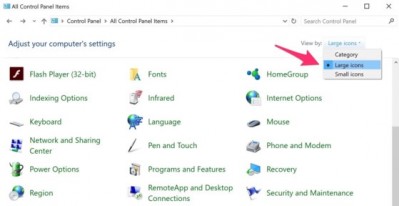Laptop dùng một thời gian dài đôi khi bạn gặp vấn đề không thể sạc Pin cho Laptop chính vì thế, bây giờ đây chúng ta sẽ tìm những cách để khắc phục khi Laptop không thể nào sạc Pin được mà Pin thì lại sắp hết.
Hướng dẫn những cách khắc phục khi không thể sạc pin cho Laptop
1. Kiểm tra dây sạc

- Trước tiên, bạn cần kiểm tra ổ cắm cũng như dây sạc xem có ổn định không, thử tráo đi, tráo lại những ổ cắm khác xem sao hoặc thay ổ cắm khác và kiểm tra chổ găm vào Laptop thử rút ra găm lại xem. Nếu có thể thì bạn nên dùng một dây sạc khác thử xem sạc được không rồi mới tìm cách khắc phục tiếp theo
2. Pin có thể bị Chai

- Vấn đề này thường thấy khi Laptop sử dụng quá lâu và mỗi khi sạc đầy Pin chỉ dùng được vài chục phút hay ít lâu hoặc rút nguồn điện là sập nguồn máy tính, có thể bạn cần nên thay một cục pin để máy tính hoạt động suôn sẻ hơn, nếu chai pin quá mức đối với nhiều dòng máy sẽ không thể sạc được.
3. Laptop có thể đang rất nóng
- Quá trình sử dụng Laptop trong thời gian liên tục và rất dài mà không có tản nhiệt sẽ khiến máy tính rất nóng, vấn đề này có thể là nguyên nhân máy tính không thể sạc được, bạn nên tham khảo trước khi đi tìm các nguyên nhân khác nữa.
4. Xem lại cài đặt
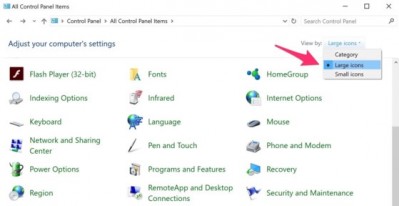
- Một số nguyên nhân có thể liên quan tới quá trình cài đặt của các bạn, chúng ta có thể truy cập: Power Options. Sau đó chọn Change plan settings > Change advanced power settings và đưa mọi thứ về chế độ mặc định. (Windows) System Preferences > Energy Saver (MAC OS)
5. Cập nhật lại Driver

- Chúng ta nhấp chuột phải ở biểu tượng My Computer (hoặc This PC) và chọn Manage > Device Manager > Battery. Giờ đây bạn có thể Update Driver như hình bên trên.
 KAIO.PRO - Hệ thống Bán Vàng, Ngọc Xanh, Đồ Item Tự Động 100% của GameHub.Pro
KAIO.PRO - Hệ thống Bán Vàng, Ngọc Xanh, Đồ Item Tự Động 100% của GameHub.Pro KAIO.PRO - Hệ thống Bán Vàng, Ngọc Xanh, Đồ Item Tự Động 100% của GameHub.Pro
KAIO.PRO - Hệ thống Bán Vàng, Ngọc Xanh, Đồ Item Tự Động 100% của GameHub.Pro